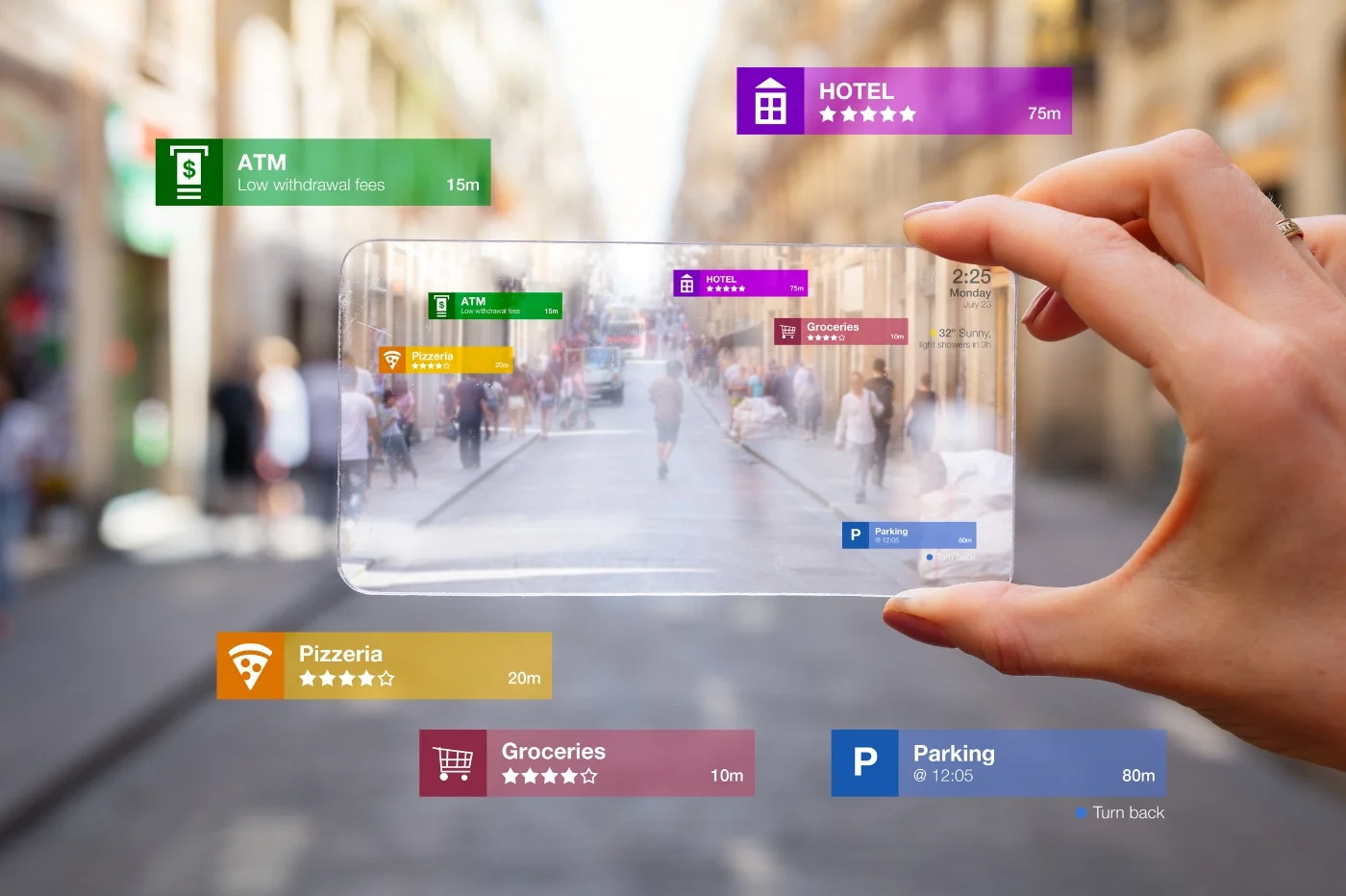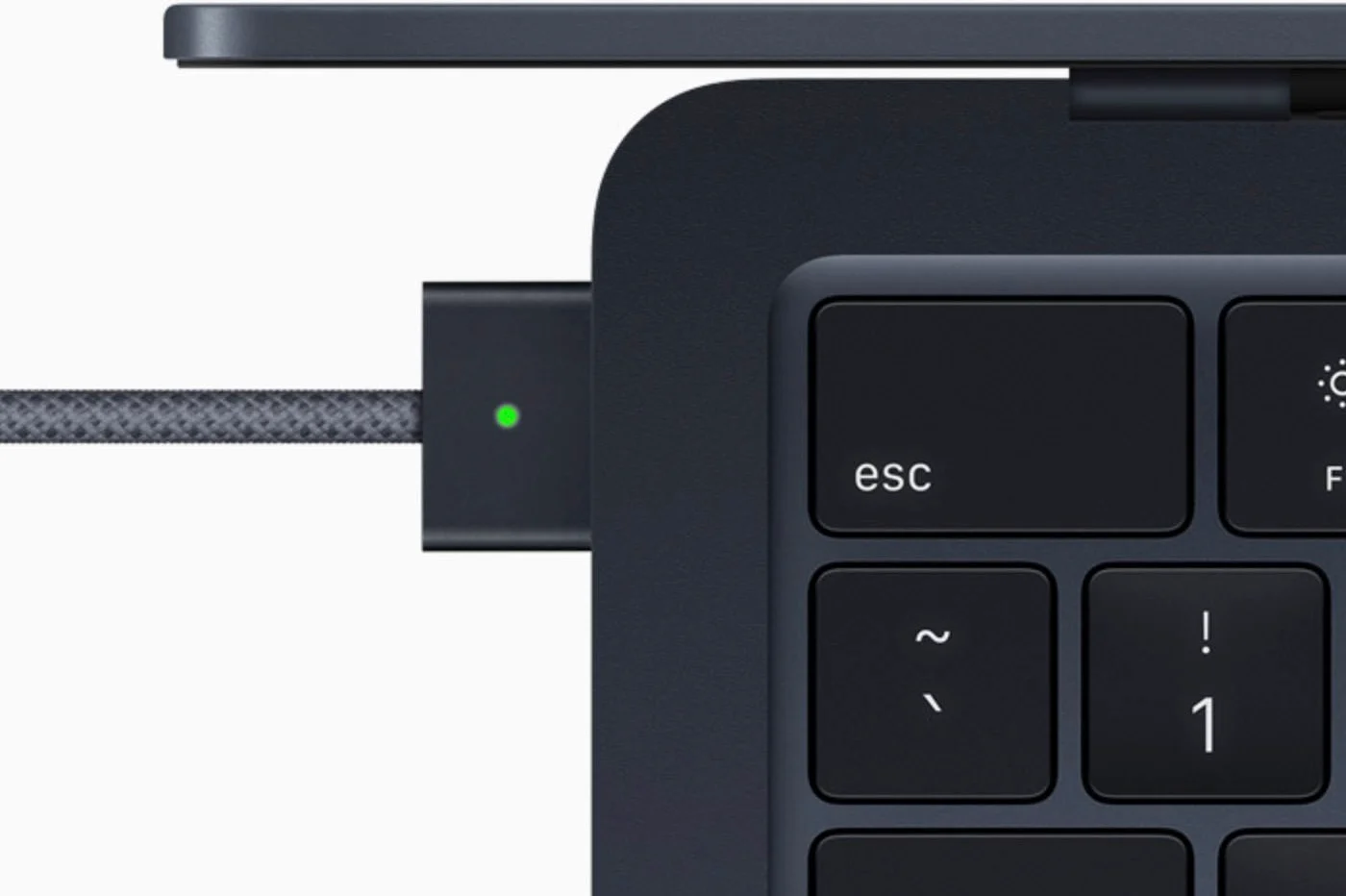لقد مرت الآن فترة من الوقت بشكل طبيعي
لقد مرت الآن فترة من الوقت بشكل طبيعي
أن نظام التشغيل iOS 7 بين يديك وأنك بالتأكيد بدأت تعتاد عليه
مع التصميم الجديد. بل إنني متأكد من أنك فعلت ذلك عدة مرات
دون أن ندرك أنه يدور حولها10 أشياء جديدة لتجربتها
قدم على الفور هنا.
تحت تأثير نظام iOS الجديد هذا، ربما ترغب في المضي قدمًا
بعيدا لذلك طبخنا لكسلسلة صغيرة من النصائح للاستفادة منها
في أفضل الأحوال iOS 7.
أمام :
- من ناحية الصور، لا يعرف الجميع ذلك، لكن iPhone 5s ليس كذلك
ليس الوحيد الذي يتمتع بهوضع الاندفاع. حاول الضغط
اضغط لفترة طويلة على زر مصراع الصورة ثم ألق نظرة على
فيلم…
- هذا ليس جديدًا، ولكنه يستحق التذكر دائمًا، اضغط لفترة طويلة على
الزر الذي يسمح لك بإنشاء بريد إلكتروني جديد يوفر إمكانية الوصول الفوري إليه
مسودة قائمة عملية للغاية.

- هذه النصيحة الصغيرة الأخرى هذه المرة تتعلق بـ iMessages. ل
حذف أو إعادة توجيه iMessageمن محادثة،
لا شيء يمكن أن يكون أكثر بساطة. انقر نقرًا مزدوجًا على إحدى الفقاعات لتظهر
قائمة تقدم خيار "نسخ" أو "المزيد". بالضغط على "المزيد" يكون كذلك
ثم من الممكن تحديد واحدة أو أكثر من الفقاعات لنقلها (السهم
في الأسفل) أو لحذف (سلة المهملات)

- الكثير منلفتات جديدةتمت إضافتها إلى الواجهة
iOS 7 ومن بينها واحد عملي بشكل خاص. في سفاري، في البريد
أو في الملاحظات، قم بالتمرير من اليمين إلى اليسار أو من اليسار إلى اليمين
يسمح لك بالانتقال إلى الصفحة التالية أو السابقة. لمعرفة كل شيء أو
معظم هذه الإيماءات الجديدة لا تتردد في القيام بهااستشر هذا
شرط.
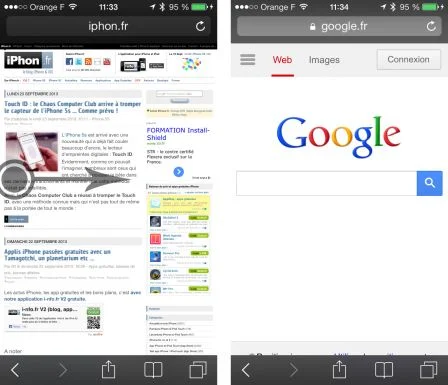
- انظر عن كثبأيقونة الساعة… لا ! لم تكن
لا تحلم، إنه يتحرك وأفضل شيء هو أنه يخبرك بالوقت حقًا. قليلا
الأداة، ولكن كبيرة حقا.
- ضمن نظام التشغيل iOS 6، تم تمييز التطبيق الجديد بشريط أزرق، هنا،
إنها نقطة زرقاء صغيرة بجوار اسم التطبيق والتي تشير إلى ذلك
أنه لم يتم فتحه بعد أو أنه تم تحديثه للتو
jour.
- كما كان من قبل، فمن الممكنزيادة حجم النص
على اي فون. ولهذا يوجد الآن حلان. هناك
الأول هو الذهاب إلى الإعدادات ثم إلى علامة التبويب عام أو
خيار حجم النص في انتظارك. عن طريق تحريك المؤشر هو عليه
من الممكن اللعب على حجم النص العام للتطبيقات المتوافقة مع
التنسيق الديناميكي. بمعنى آخر البريد الإلكتروني أو جهة الاتصال أو التقويمات أو الرسائل أو
وبالتالي سيتم تعديل الملاحظات. بالإضافة إلى هذا، في القسم
تابع إمكانية الوصول في الإعدادات، والخيار الثاني "مزيد من الأحرف".
big' يسمح لك بالحصول على خطوط أكبر من تلك الموجودة في
الحل السابق. صغيرة، كبيرة أو كبيرة جدًا، الأمر متروك لك.
- أصبح الآن من الأسهل تتبع استهلاك تطبيقات البيانات
لكل تطبيق. للقيام بذلك، انتقل إلى التطبيق ثم ابحث عنه
خيار الشبكة الخلوية. من خلال التوجه إلى أسفل الشاشة لك
اكتشف تطبيق استهلاك البيانات عن طريق التطبيق. فكر في إعادة الضبط
هذا الرقم كل شهر لمتابعة الحزمة بسهولة!

- إذا كان يمكن الوصول إلى الإعدادات عبر مركز التحكم، ففكر في ذلك
اسأل سيري. بلوتوث، واي فاي، وضع الطائرة أو عدم الإزعاج، مساعد
المضمنة يمكن أن تساعدك.
- بالحديث عن سيري، هل تعلم أنه أصبح من الممكن الآن منحها لها
صوت أنثى؟ للقيام بذلك، توجه إلى إعدادات iPad
ابحث عن علامة التبويب "عام" ثم "Siri" وأخيرًا قم بتنشيط الصوت الأنثوي. ويقول
مرحبا السيدة!
- خدعة سيري الثالثة والأخيرة، من خلال التمرير لأعلى،
من الممكن الوصول إلى أحدث الطلبات المقدمة مع
المساعد. تاريخ حديث يمكن أن يكون عمليًا جدًا!
- معرفة وقت استلام أو إرسال أ
iMessage: لقد تغير التطبيق كثيرا وهو يحتوي على بعض
أسرار صغيرة. من بينها، تمريرة بسيطة من اليمين إلى اليسار ستسمح لك بذلك
عرض الوقت على الجانب الأيمن من الشاشة

- عرض خلاصة تويتر الخاصة بك من Safari: سفاري لا
لم يتم إنقاذها وتقدم العديد من الميزات الجديدة التي ستتاح لنا الفرصة لها
للتحدث مرة أخرى. واحد منهم عملي بشكل خاص ويسمح لك بذلك
راجع الروابط من موجز Twitter الخاص بك مباشرة من المتصفح. أ
يؤدي النقر البسيط على رمز الإشارة المرجعية الموجود أسفل الشاشة إلى فتح صفحة تعرض 3
علامات التبويب. يعرض الرابط الذي يحمل الرمز @ الروابط المشتركة في خلاصتك
تغريد. نقرة أخرى وستفتح الصفحة على الفور مع الاحتفاظ بالتغريدة
أعلى الصفحة
- مزيد من التفاصيل عن الطقس: تطبيق الطقس
جميلة بشكل خاص، ولكنها سرية أيضًا. من خلال النقر على
درجة الحرارة، فمن الممكن الوصول إلى معلومات أخرى مثل السرعة
الرياح أو مستوى الرطوبة أو حتى درجة الحرارة التي شعرت بها.
عملي !

- سهولة الوصول إلى تطبيق الطقس: عن طريق تفعيل المركز
إخطار شريحة من أعلى إلى أسفل، فمن الممكن للتشاور
التوقعات في علامة التبويب اليوم. بالضغط على هذا النص، يمكنك
سيتم إرسالها مباشرة إلى تطبيق الطقس
- ابحث عن البحث: إذا كنت معتادا على ذلك
لإجراء عمليات بحث على نظام التشغيل iOS، فربما لاحظت أن
اختفى البحث من مكانه المعتاد. من الآن فصاعدا، قليلا
سيؤدي التمرير لأعلى ولأسفل إلى ظهور شاشة البحث
من أي من صفحات التطبيق الخاص بك. نصيحة أخرى، في التطبيقات
رسالة أو بريد إلكتروني، كما يتم إخفاء البحث أعلى الرسالة الأولى، أ
انتقاد بسيط سوف يجعلها تظهر

- إضفاء الطابع الشخصي على صندوق البريد: عندما ندير
العديد من صناديق البريد على iPhone سرعان ما أصبحت في حالة من الفوضى. دائرة الرقابة الداخلية 7
يوفر حلاً مثيرًا للاهتمام يسمح لك بتكييف التطبيق وفقًا لاحتياجاتك.
بالضغط على تعديل في أعلى اليمين، من الممكن الاختيار
لعرض أو عدم ظهور مربعات معينة، ولكن أيضًا مربع يحتوي على فقط
رسائل البريد الإلكتروني غير المقروءة، أو رسائل البريد الإلكتروني المرسلة، أو تلك التي تحتوي على مرفق أو حتى
لإعادة تنظيم النظام.
- قتل تطبيقات متعددة في ضربة واحدة: وصول
يتم تحويل التطبيقات إلى مهمة الخلفية، كما كان من قبل، بمقدار مزدوج
انقر على زر الصفحة الرئيسية. إذا كنت تريد إغلاق أحد التطبيقات نهائيًا، فأنت تحتاج فقط إلى ذلك
إرساله إلى الأعلى، والذهاب إلى هناك بعدة أصابع، فمن الممكن
إغلاق العديد من التطبيقات دون التمكن من تجاوز 3.
- المستوى: أريد اللون الأحمر: أنت تعرف دون
أشك في أن تطبيق البوصلة لديه الآن مستوى روح غريب (نحن
تحدثنا هنا عن الأشياء العشرة التي يجب اكتشافها في iOS
7|https://cline.one/tech/ignace/post/top-10-nouveautes-ios-7]). إذا افتراضيا هذا واحد
كله أسود، ومن الممكن عرضه باللون الأحمر عن طريق النقر في أي مكان
على الشاشة. إنها ليست مفيدة جدًا، ولكنها تتمتع بميزة وجودها
- اكتشف التحديثات لتطبيقاتك: التحديث
أصبح تحديث التطبيقات تلقائيًا الآن. نعم، لقد فهمت بشكل صحيح، وسوف
يتم ذلك بمفرده بشرط تفعيل الخيار. للتحقق من ذلك
هذا هو الحال بالفعل، ما عليك سوى الانتقال إلى الإعدادات ثم متجر iTunes والتطبيق
قم بتخزين وتأكد من أن مفتاح التحديث باللون الأخضر. ولكن إذا
إنه تلقائي، كيف أعرف ما الذي تغير؟ الأمر بسيط جدًا،
قدمت Apple نقطة زرقاء صغيرة على يسار أيقونة التطبيق على الشاشة
تم تعديل نقطة انطلاق للتطبيقات ولم يتم إطلاقها مطلقًا منذ التحديث
يوم. ولمعرفة التفاصيل؟ من خلال الذهاب إلى تطبيق App Store،
علامة تبويب التحديثات، تجد تاريخ التحديثات والتفاصيل حسب
طلب. عملي. لأولئك الذين يتساءلون عن كيفية تنظيف هذه القائمة،
هذا غير ممكن يدويا.

لقد لاحظت بلا شك نصائح أو اختصارات أخرى للاستخدام
الممارسات في هذا الإصدار؟شاركهم في التعليقات
!
إقرأ أيضاً:
معلومات
- اختبار iOS الخاص بنا
7: الخير والجميل... والكمال! - أعلى 10
ميزات iOS 7 iPhone الجديدة للاختبار بعد التثبيت مباشرة - ملخص
الكلمة الرئيسية في 10 يونيو: IOS 7، OSX Mavericks، iTunes Radio... - مسح دائرة الرقابة الداخلية
7: بعد 7000 صوت، إليكم رأيكم في الميزات الجديدة
أحضر - قريباً… لوحات الألعاب
وأجهزة تحكم iPhone وiPad متوافقة على نطاق واسع بفضل مجموعة أدوات تطوير Apple iOS
7 - ال
مصفوفة التوافق مع نظام التشغيل iOS 7 - وظائف
مخفي في iOS 7
ما هو الجديد، الميزات
- دائرة الرقابة الداخلية الجديدة
7: الأماكن المفضلة واستخدامها - iOS7: الأخبار
تقنية تحديد الموقع تسمى iBeacons - دائرة الرقابة الداخلية 7
وOS X Mavericks: Mac وiPhone في علاقة تكافلية - ما الجديد في نظام التشغيل iOS 7
للمطورين... الأمر الذي سوف يرضي المستخدمين أيضًا! - دائرة الرقابة الداخلية 7: لهم
متوافق مع iPhone وiPad ووظائف كل جهاز على حدة في جهاز واحد
صورة - 20
ميزات عملية جديدة لنظام التشغيل iOS 7 لاكتشافها وتحديثها: و10 ميزات أخرى! - ما الجديد في iOS
7: قائمة التطبيقات التي يمكن أن تعاني أثناء عملها
طلعة جوية - 7
وظائف iOS 7 التي لن تكون ضرورية بعد الآن
الهروب من السجن - ال
يمكن الوصول إلى إشعارات iPhone iOS 7 من الساعات الذكية
ركز
- الكاميرا
نظام iOS 7 من الألف إلى الياء - دائرة الرقابة الداخلية 7:
لقد تغير البريد الإلكتروني أيضًا، التفاصيل - دائرة الرقابة الداخلية
7: عاد الدكتافون وتغير! - دائرة الرقابة الداخلية 7: من
ميزات جديدة وتصميم جديد تمامًا لـ Siri - دائرة الرقابة الداخلية
7: الجديد في تطبيق الصور - الجميع
الميزات الجديدة لشاشة القفل iOS 7 - دائرة الرقابة الداخلية
7: اكتشاف راديو iTunes - البانورامية
والهواتف المحمولة، iOS 7 يغير الخلفيات! - مركز التحكم
iOS 7: الإعدادات بنقرة واحدة! - جميع الميزات الجديدة لنظام iOS
7
تصميم
- 15 لقطة ل
اكتشف التصميم الجديد لنظام iOS 7 في غمضة عين - دائرة الرقابة الداخلية
7 مقابل iOS 6: تغييرات في تصميم الشاشة تلو الأخرى في 30
الصور - تصميم دائرة الرقابة الداخلية
7: مقارنة الأيقونات جنبًا إلى جنب مع ما يعادلها من iOS 6 - ليس من محبي الرموز
دائرة الرقابة الداخلية 7؟ وهنا بعض أكثر!

i-nfo.fr - تطبيق iPhon.fr الرسمي
بواسطة: كيليوبس AG